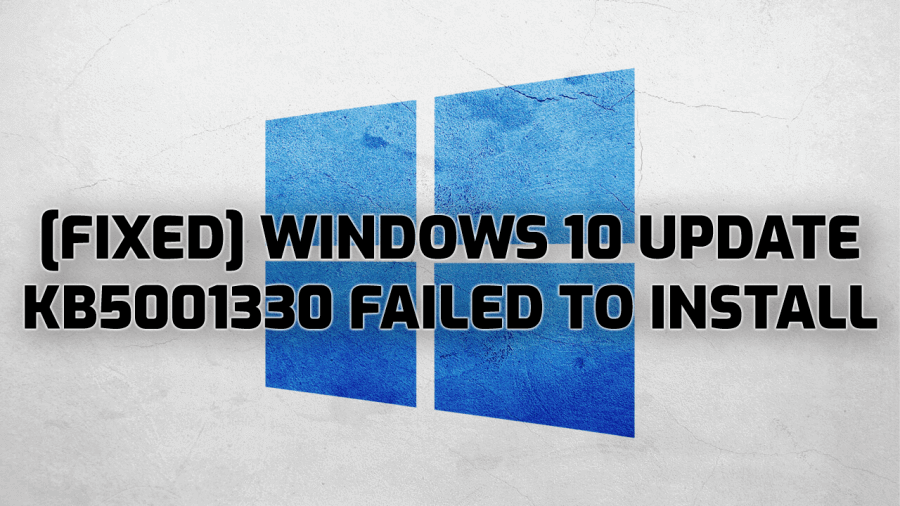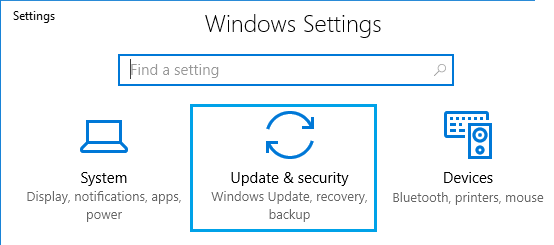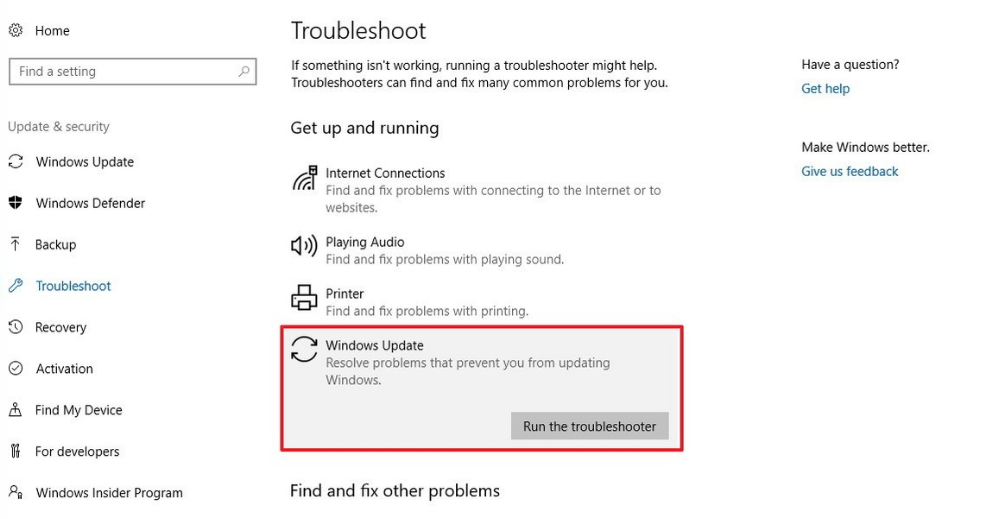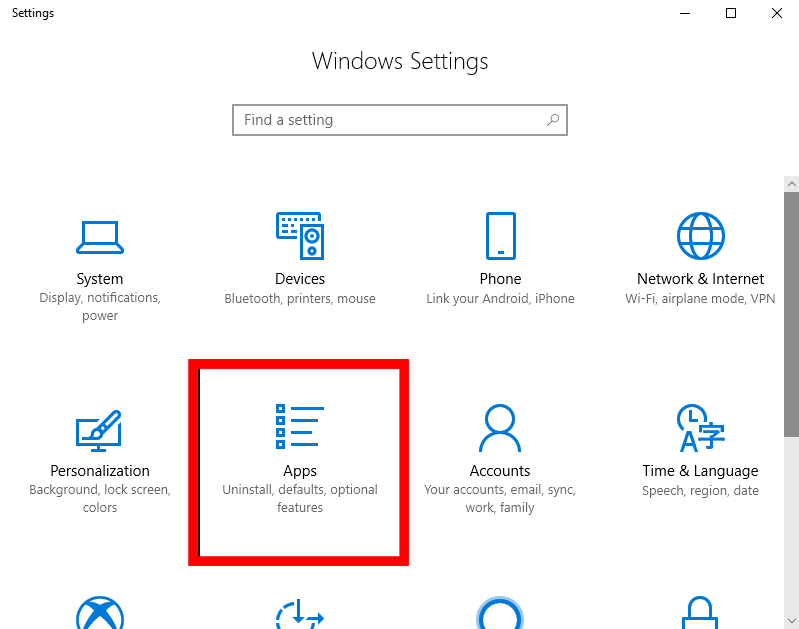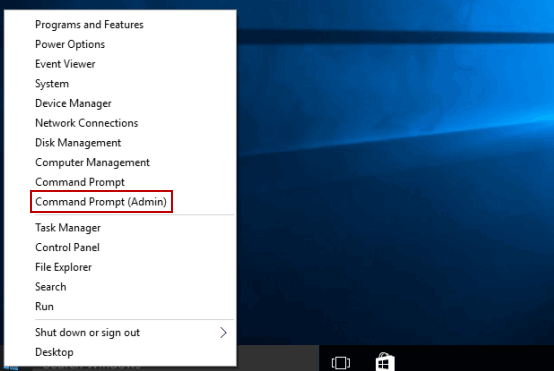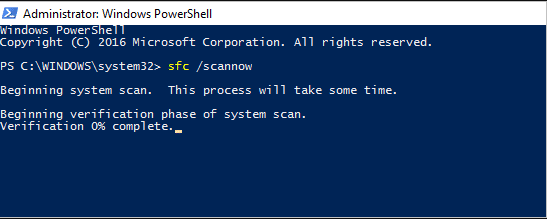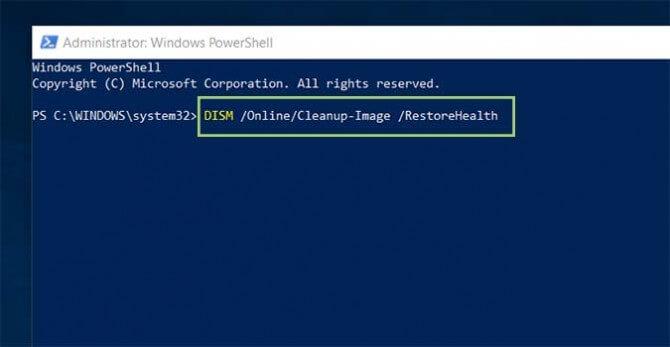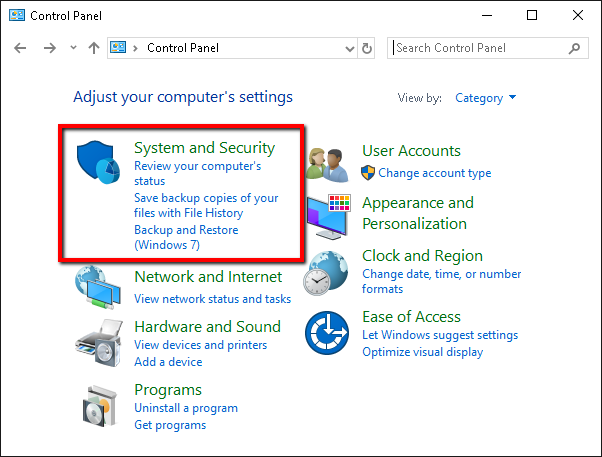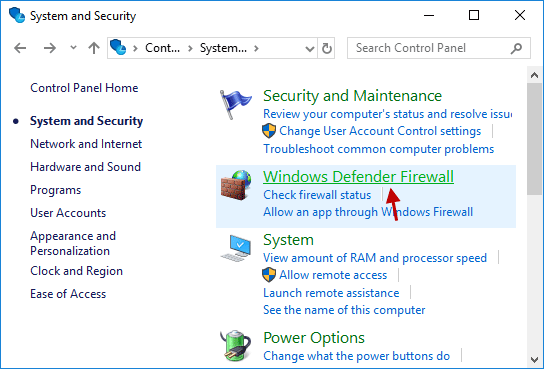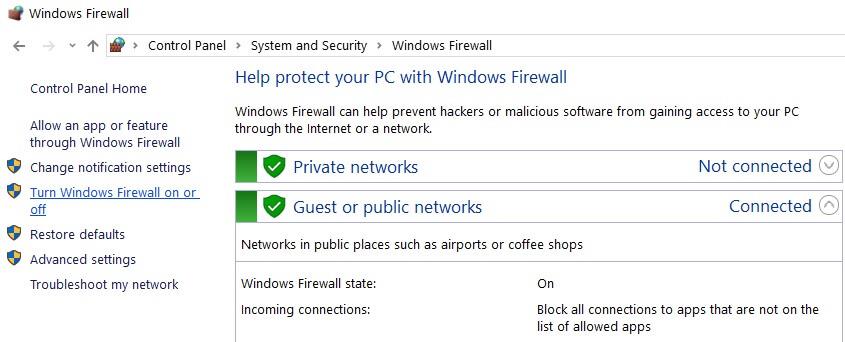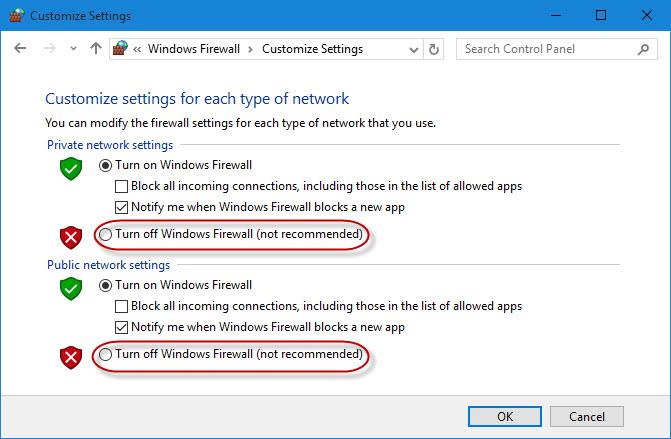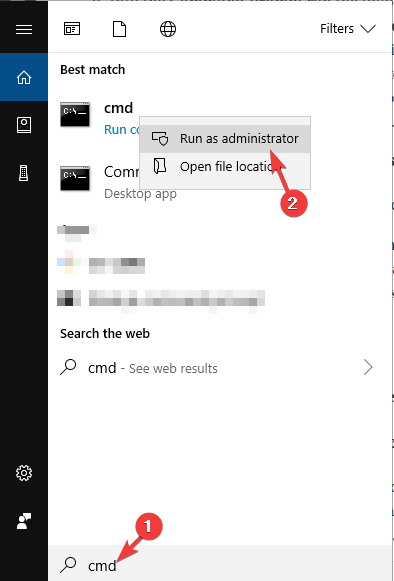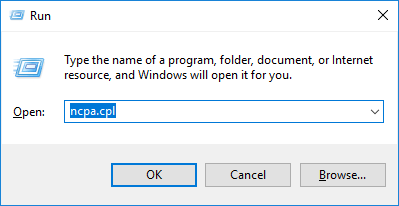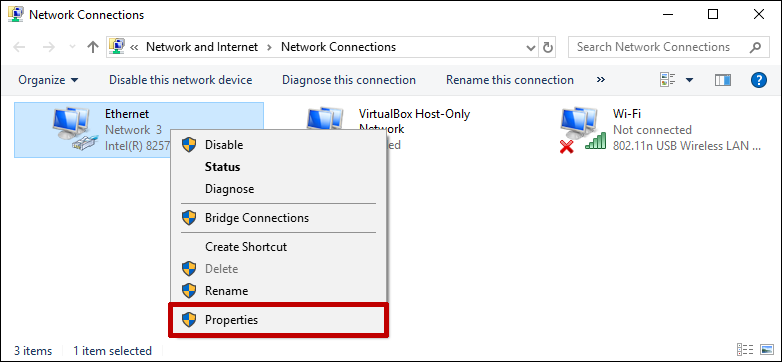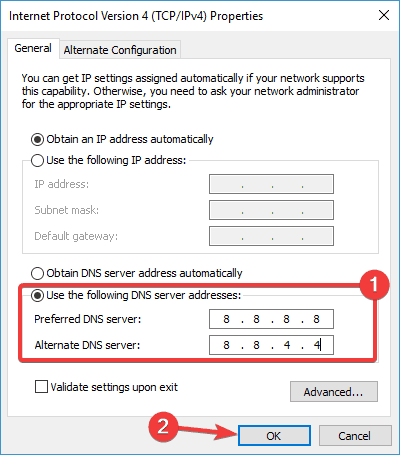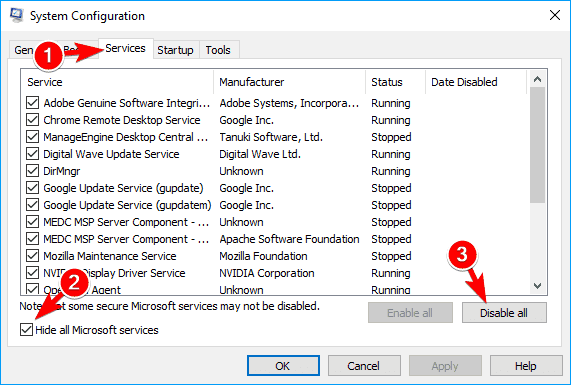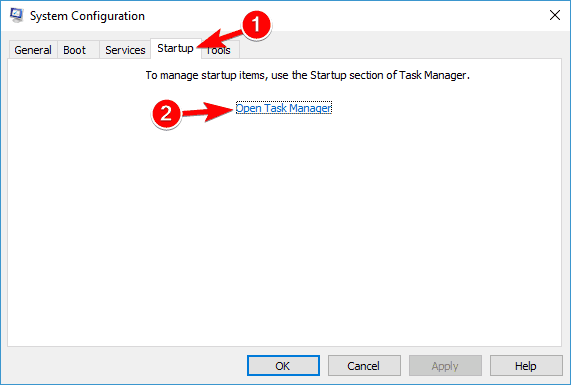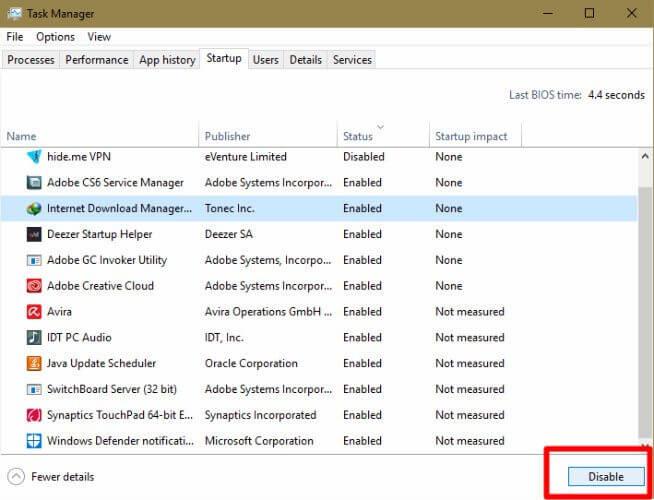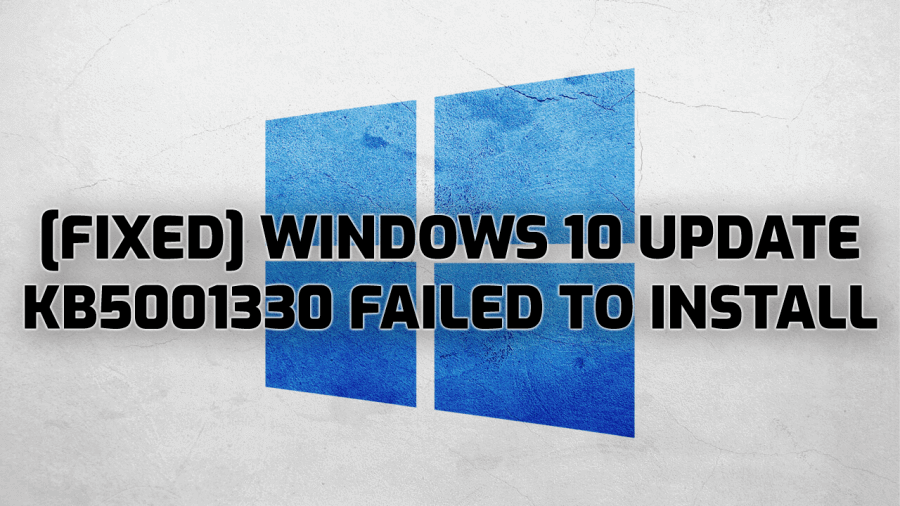
Windows 10-update KB5001330 kan niet worden geïnstalleerd? Kunt u uw Windows 10-pc niet bijwerken met de nieuwste cumulatieve update? Maak je geen zorgen!! Hier zijn oplossingen om van dit updateprobleem op uw Windows-computer af te komen.
Microsoft heeft onlangs de nieuwe cumulatieve update KB5001330 voor Windows 10- gebruikers uitgerold. Deze update is uitgebracht voor de apparaten met de versie Windows 20H2 of 2004 .
Het doel van het uitrollen van deze update is om de bugs op te lossen en de beveiliging te verbeteren om de gaten in de beveiliging te versterken die zijn veroorzaakt door de applicaties van derden,
Er zijn echter enkele gebruikers die het probleem ondervinden tijdens het updaten van hun computer naar de KB5001330 .
Volgens deze gebruikers kon Windows-update KB5001330 niet worden geïnstalleerd , samen met verschillende fouten, zoals fout 0x80070002 of 0x80070003 , fout 0x8000ffff , fout 0x800f0826, 0xc1900403 , enz.
Dus als u ook last heeft van het probleem met het downloaden van de Windows 10-update KB5001330 , moet u de onderstaande oplossingen volgen om dit probleem op te lossen. Maar voordat u naar de oplossingen gaat, moet u even kijken naar de redenen achter het veroorzaken van dit probleem.
Waarom kan update KB5001330 niet worden geïnstalleerd op Windows 10?
Hieronder volgen de mogelijke redenen die ervoor kunnen zorgen dat de cumulatieve update KB5001330 niet kan worden geïnstalleerd op Windows 10 versie 20H2 of 2004 :
- Beschadigde Windows-systeembestanden
- Beschadigde/corrupte Windows-updatecomponenten
- Problemen met de Windows-updateservices
- Als de beveiligingssoftware op uw systeem de update van Windows blokkeert
- Achtergrondservices die problemen veroorzaken tijdens het downloaden van de nieuwe updates
Hoe te repareren Windows 10 Update KB5001330 kan niet worden geïnstalleerd?
Inhoudsopgave
Oplossing 1: voer de probleemoplosser voor Windows Update uit
Zoals ik al in zoveel eerdere artikelen heb besproken, is het uitvoeren van de probleemoplosser voor Windows Update de beste manier om de updatefouten op te lossen. Het is zo omdat het scant naar de mogelijke problemen die de updatefout kunnen veroorzaken en deze automatisch oplost.
Dus, ik zou je aanraden om eerst deze tool uit te voeren, omdat het de veelvoorkomende Windows-updateproblemen oplost. Om deze tool uit te voeren, kunt u de hieronder besproken stappen volgen:
- Druk op Windows + I-toetsen > klik op Update & Beveiliging .
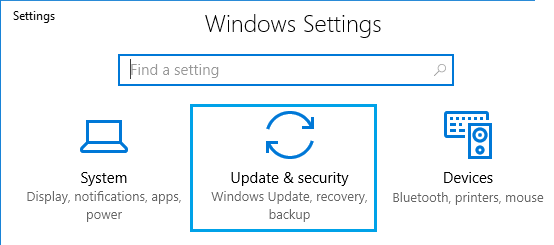
- Klik op het tabblad Problemen oplossen in het linkerdeelvenster van het venster.
- Ga naar het gedeelte Windows Update .
- Klik op de knop De probleemoplosser uitvoeren.
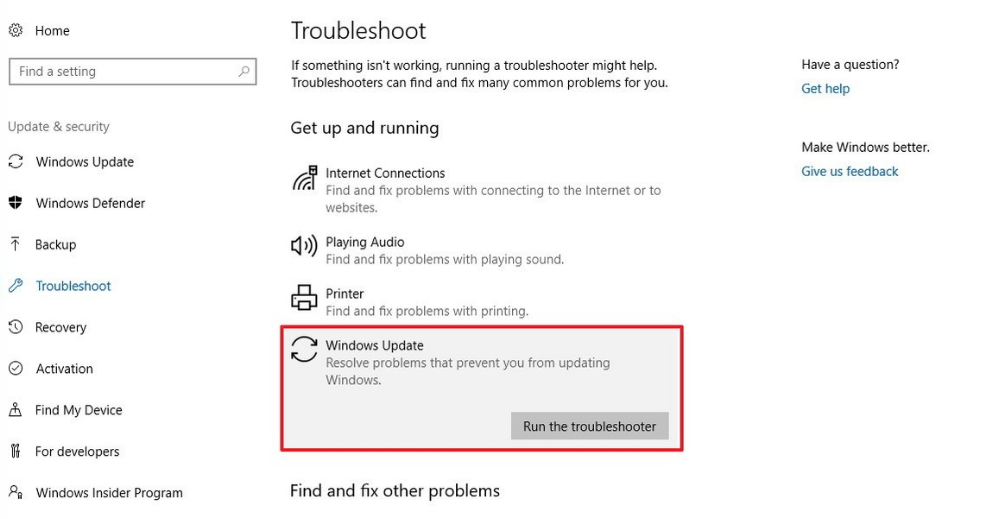
- Nu scant de tool uw pc om de problemen te achterhalen die het updateprobleem op uw Windows veroorzaken.
- Nadat het scannen is voltooid, controleert u of de tool een probleem heeft gevonden. Als dit het geval is, volgt u de instructies op het scherm om het probleem op te lossen.
- Nadat u alle vereiste acties hebt ondernomen, controleert u of de Windows 10-update KB5001330 de fout niet kan installeren, is opgelost of niet.
Oplossing 2: wis de Windows Update-bestanden
Windows-updatebestanden zijn essentieel voor het behouden van uw OS-update. Maar soms, om de een of andere reden, beginnen deze bestanden problemen te veroorzaken en eindigen ze met de cumulatieve update van Windows 10 KB5001330 kan het probleem niet installeren .
Maar het is geen groot probleem, want u kunt dit probleem oplossen door deze problematische bestanden op te ruimen. Hier ga ik uitleggen wat je moet doen:
- Druk tegelijkertijd op de Win + R-toetsen om het venster Uitvoeren te openen.
- Typ Services.msc in het tekstvak en klik op de knop OK .
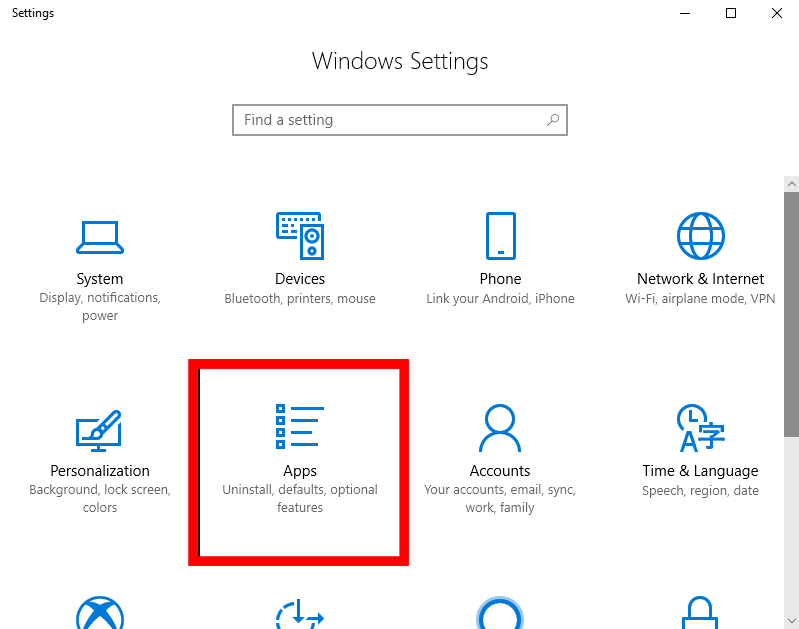
- Zoek in het venster Services naar de Windows Update -service en klik er met de rechtermuisknop op.
- Selecteer nu de optie Stop .

- Stop op dezelfde manier de Background Intelligent Transfer Service (BITS) .
- Druk vervolgens op de Win + E-toetsen > navigeer naar de onderstaande locatie:
C:\Windows\SoftwareDistribution\Download
- Ga naar de downloadmap en verwijder alles, maar zorg ervoor dat u de map niet verwijdert.
- Om alle bestanden van de downloadmap te verwijderen , drukt u op de toetsen Ctrl + A en drukt u op de Del - knop.
- Open nu opnieuw het Service- venster en start de Windows Update & BITS-services opnieuw .
Oplossing 3: voer SFC en DISM Scan uit
Windows-systeembestanden zijn verantwoordelijk voor verschillende prestaties op het systeem en daarom moet het goed werken. Helaas raken deze systeembestanden soms beschadigd en ontbreken ze zelfs op de computer, wat tot verschillende ernstige problemen leidt.
Dus als uw Windows 10 update KB5001330 niet heeft geïnstalleerd , kunnen beschadigde of ontbrekende systeembestanden de oorzaak zijn van het veroorzaken van dit probleem. In dit scenario is de beste optie om de SFC- en DISM-scan uit te voeren.
SFC en DISM zijn ingebouwde Windows-tools die naar corrupte systeembestanden zoeken en deze vervangen door een gezonde kopie. Om deze hulpprogramma's uit te voeren, moet u het volgende doen:
- Klik met de rechtermuisknop op de Windows Start - knop > klik op de opdrachtprompt (Admin) .
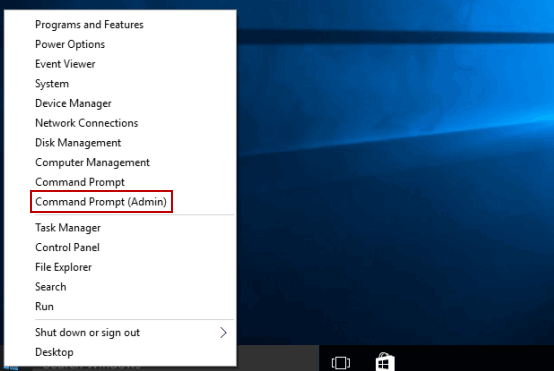
- Typ deze opdracht in de opdrachtprompt en druk op de Enter - toets om de opdracht uit te voeren:
sfc /scannow
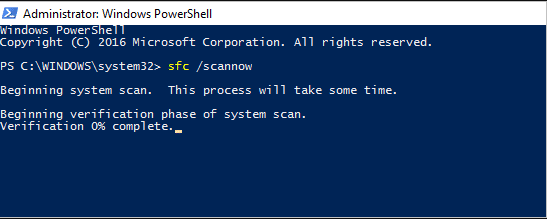
- Wacht nu tot het scanproces is voltooid.
- Nadat de SFC-scan is voltooid, voert u de opdracht DISM uit in de opdrachtprompt . Typ hiervoor de volgende opdracht en druk op de Enter - toets:
DISM /Online /Cleanup-Image /RestoreHealth
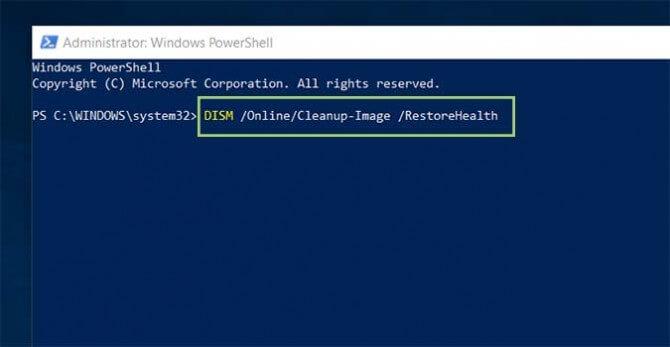
- Start uw computer opnieuw op nadat u het proces hebt voltooid.
- Probeer nu de update te installeren.
Oplossing 4: schakel Antivirus/Windows Firewall uit
We weten allemaal dat antivirus of Windows Firewall cruciaal is voor onze systeembeveiliging. Maar helaas veroorzaken deze beveiligingshulpmiddelen vaak problemen op ons apparaat, omdat het ook het legitieme proces en de legitieme services blokkeert.
Er is dus een grote kans dat de antivirus of Windows Defender Windows blokkeert om de nieuwste update op de computer te installeren. Als dit bij u het geval is, heeft u geen andere keuze dan de beveiligingsfuncties op uw computer uit te schakelen.
Als u de tool van derden gebruikt, volg dan de handleiding om te weten hoe u deze kunt uitschakelen. Of, als u zo'n tool niet gebruikt, moet u Windows Defender Firewall op uw computer hebben ingeschakeld. Volg daarom deze stappen om de Windows Firewall uit te schakelen:
- Typ Configuratiescherm in het Windows - zoekvak > selecteer Configuratiescherm in de zoekresultaten.
- Klik op de optie Systeem en beveiliging .
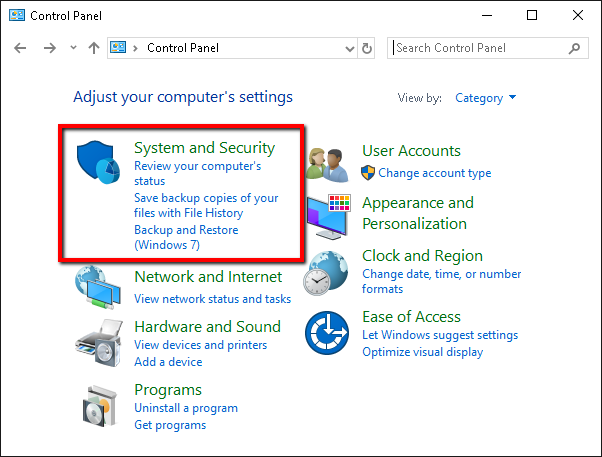
- Ga vervolgens naar de Windows Defender Firewall .
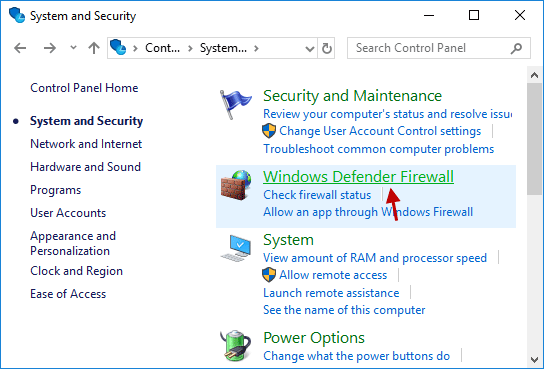
- Selecteer de optie Windows Firewall in- of uitschakelen in het linkerdeelvenster van het venster.
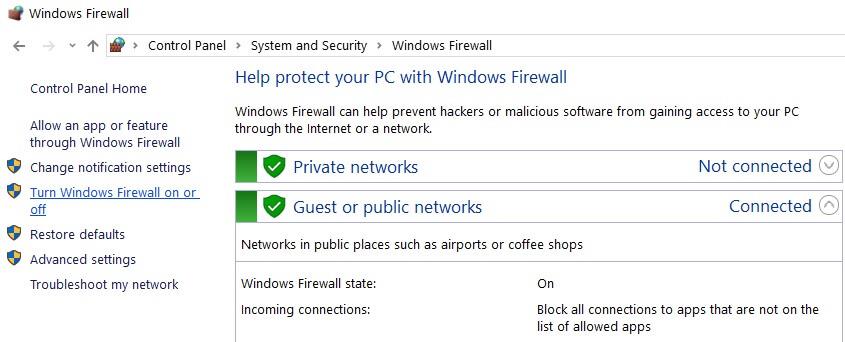
- Kies de optie Windows Firewall uitschakelen (niet aanbevolen) in het gedeelte Instellingen privénetwerk en Instellingen openbaar netwerk .
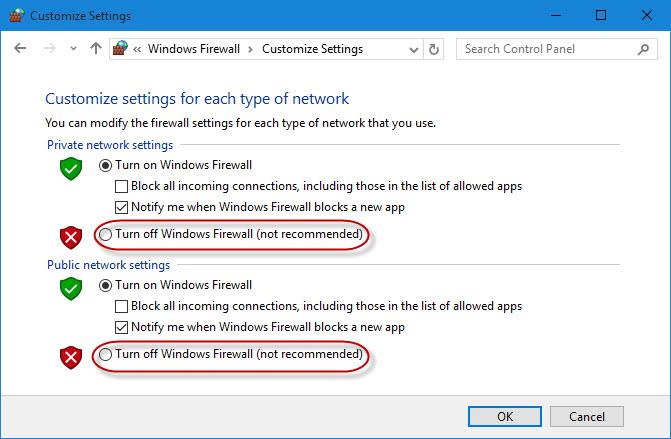
- Klik op de OK-knop.
- Start ten slotte uw pc opnieuw op.
Oplossing 5: Windows Update-componenten opnieuw instellen
Zoals hierboven besproken, zijn beschadigde Windows Update-componenten de meeste reden voor het veroorzaken van de Windows-updateproblemen en -fouten. Daarom moet u deze componenten opnieuw instellen om de Windows 10-update KB5001330 niet te installeren te repareren .
Als u de Windows-updatecomponenten opnieuw instelt, worden de componenten teruggezet naar de normale werkstatus en kunt u uw computer bijwerken zonder dergelijke problemen te ondervinden.
- Klik op het Windows - zoekvak > typ cmd.
- Ga naar de optie Opdrachtprompt die wordt weergegeven in de zoekresultaten en klik er met de rechtermuisknop op > selecteer Als administrator uitvoeren.
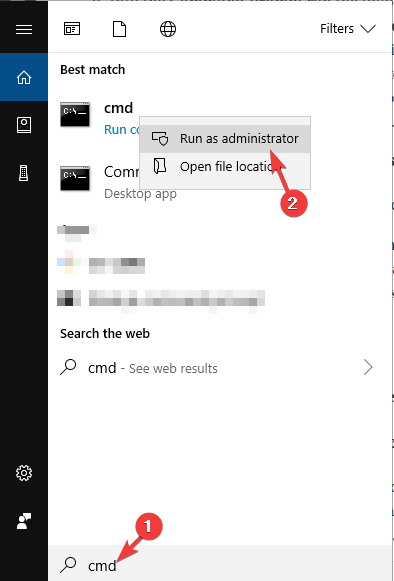
- Typ deze opdracht in het opdrachtpromptvenster en vergeet niet na elke opdracht op de Enter -toets te drukken:
net stop wuauserv
net stop cryptSvc
net stop bits
net stop msiserver
Ren C:\WindowsSoftwareDistribution SoftwareDistribution.old
net start wuauserv
net start cryptSvc
net start bits
net start msiserver
- Nadat u alle bovenstaande opdrachten hebt uitgevoerd, start u uw pc opnieuw op.
Oplossing 6: Schakel over naar de Google DNS
Is het u ooit opgevallen dat een probleem met de installatie van een Windows-update is mislukt vanwege het gebruik van bepaalde DNS-adressen. Er zijn zoveel gebruikers die erin geslaagd zijn om de Windows 10-update KB5001330 te repareren, het probleem niet te installeren door het voorkeurs-DNS-adres van Google te gebruiken.
Als deze truc voor andere gebruikers werkte, zou het ook voor jou moeten werken. Volg hiervoor dus de onderstaande stappen:
- Druk op de Windows + R- toetsen > typ ncpa.cpl in het vak Uitvoeren > druk op Enter.
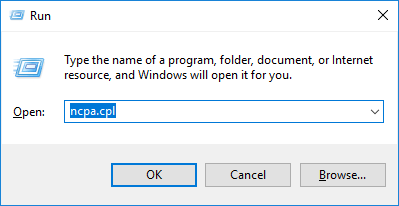
- Klik in het venster Netwerkverbindingen met de rechtermuisknop op het netwerk dat u momenteel gebruikt > selecteer Eigenschappen in het contextmenu.
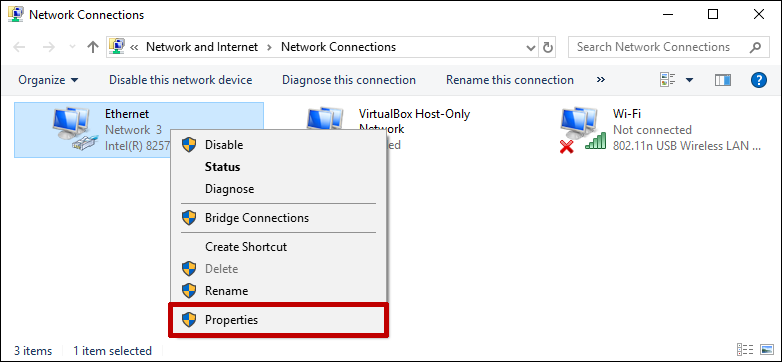
- Selecteer de optie Internet protocol versie 4 (TCP/IPv4) in de lijst en klik op de knop P r operties.
- Stel nu de voorkeurs-DNS-server in als 8.8.8.8 en alternatieve DNS-server als 8.8.4.4 .
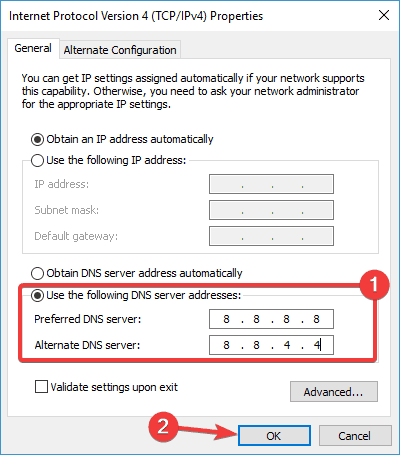
- Klik op de knop OK om de wijzigingen op te slaan.
Oplossing 7: voer schoon opstarten uit
Zoals we allemaal weten, zijn er verschillende services en programma's die op de achtergrond blijven draaien. Sommige zijn belangrijk, andere zijn gewoon nutteloos.
Niet alle opstart- en achtergrondservices zijn problematisch, maar we kunnen niet ontkennen dat sommige ervan vaak conflicten veroorzaken met andere geïnstalleerde apps en programma's. U moet er dus voor zorgen dat er geen conflicterende opstart- en achtergrondprogramma's zijn tijdens het installeren van updates.
Hiervoor kunt u de schone start uitvoeren. Als u dit doet, worden alle ongewenste opstart- en achtergrondservices gesloten en kunt u erachter komen of dit de reden was waarom de update niet kon worden geïnstalleerd. Ook wordt Windows 10 zonder problemen bijgewerkt.
- Typ msconfig in het zoekvak van Windows Cortana.
- Klik op de Systeemconfiguratie .
- Ga naar het tabblad Services > schakel het selectievakje Alle Microsoft-services verbergen in > klik op de knop Alles uitschakelen .
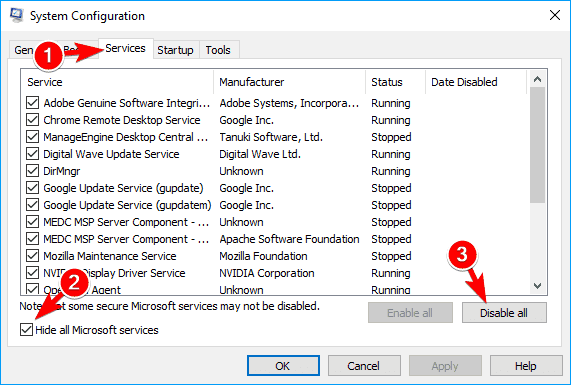
- Ga naar het tabblad Opstarten .
- Klik op de link Taakbeheer openen .
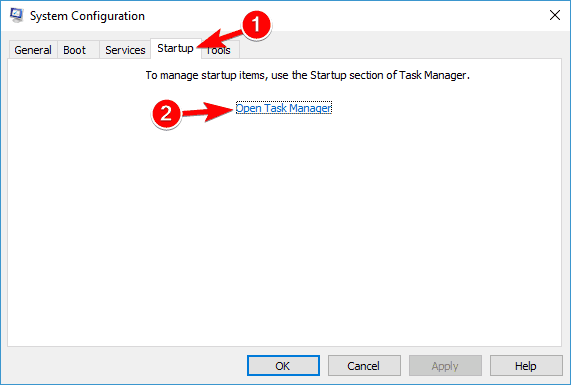
- Klik in het venster Taakbeheer op het tabblad Opstarten .
- Selecteer alle onnodige services/programma's en klik op de knop Uitschakelen .
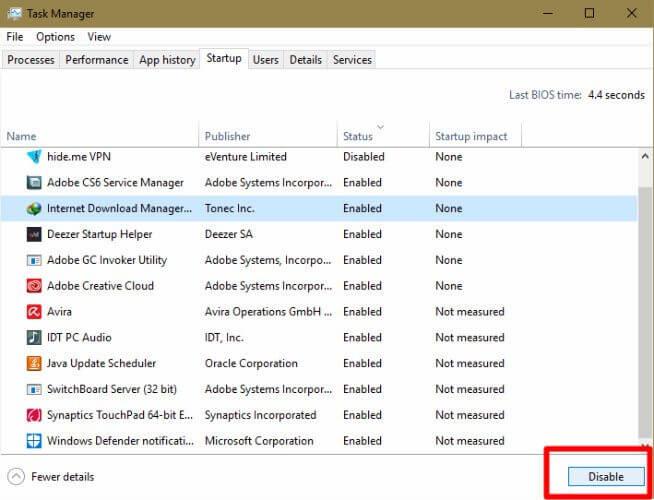
- Sluit het venster Taakbeheer .
- Ga naar het tabblad Opstarten in het venster Systeemconfiguratie en klik op de knop OK .
- Start nu uw computer opnieuw op en probeer de update te installeren en controleer of dit het probleem met de Windows 10-update KB5001330 heeft verholpen .
Oplossing 8: installeer de update handmatig
Als geen van de methoden uw werk gedaan krijgt en u de KB5001330-update nog steeds niet op Windows 10 pc kunt installeren, moet u deze handmatig installeren.
- Ga naar de Windows Update-cataloguswebsite .
- Typ KB5001330 in het zoekvak in de rechterbovenhoek van Windows en klik op de knop Zoeken .
- Download nu de nieuwe updateversie die geschikt is voor uw systeem.
- Nadat u het bestand hebt gedownload, installeert u het op uw computer.
- Start uw computer opnieuw op nadat u deze nieuwe update hebt geïnstalleerd.
Beste tool voor gebruikers die problemen ondervinden met Windows PC
Alles geprobeerd maar nog steeds niet in geslaagd om de Windows-fouten en andere problemen op te lossen? Nou, het is niet nieuw voor ons. Er zijn zoveel Windows-gebruikers die pc-problemen niet handmatig konden oplossen. Als u een van hen bent, probeer dan de pc-reparatietool .
Het is een perfecte oplossing voor u, want het is een geavanceerd gerepareerd hulpmiddel dat is ontwikkeld door experts om een breed scala aan pc-fouten en problemen op te lossen, zoals BSOD, game, DLL, register, toepassing, updatefouten en nog veel meer.
Deze tool beschermt de pc ook tegen virussen/malware, repareert beschadigde of beschadigde systeembestanden, voorkomt gegevensverlies en optimaliseert computers om maximale prestaties te leveren aan gebruikers.
Download pc-reparatietool om pc-fouten en -problemen op te lossen
Conclusie
Dus dat is alles voor dit artikel. Nu weet u wat u moet doen als de Windows 10-update KB5001330 niet op uw computer kan worden geïnstalleerd. Volg gewoon de gegeven oplossingen en u zult later zien dat uw Windows is bijgewerkt naar de nieuwste versie.
Hier is mijn deel gedaan en nu is het jouw beurt. Laat ons weten welke oplossing voor u heeft gewerkt bij het oplossen van het probleem met de cumulatieve update KB5001330 kan niet worden geïnstalleerd.